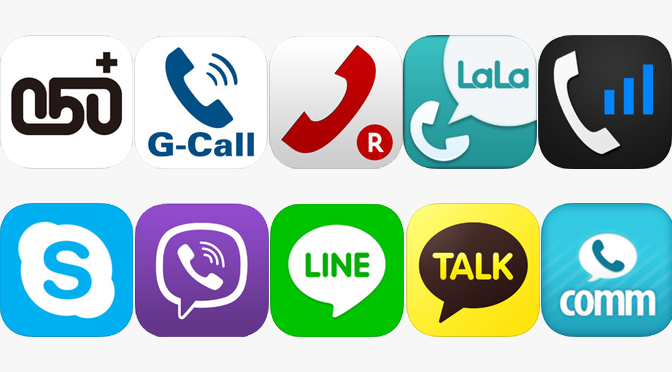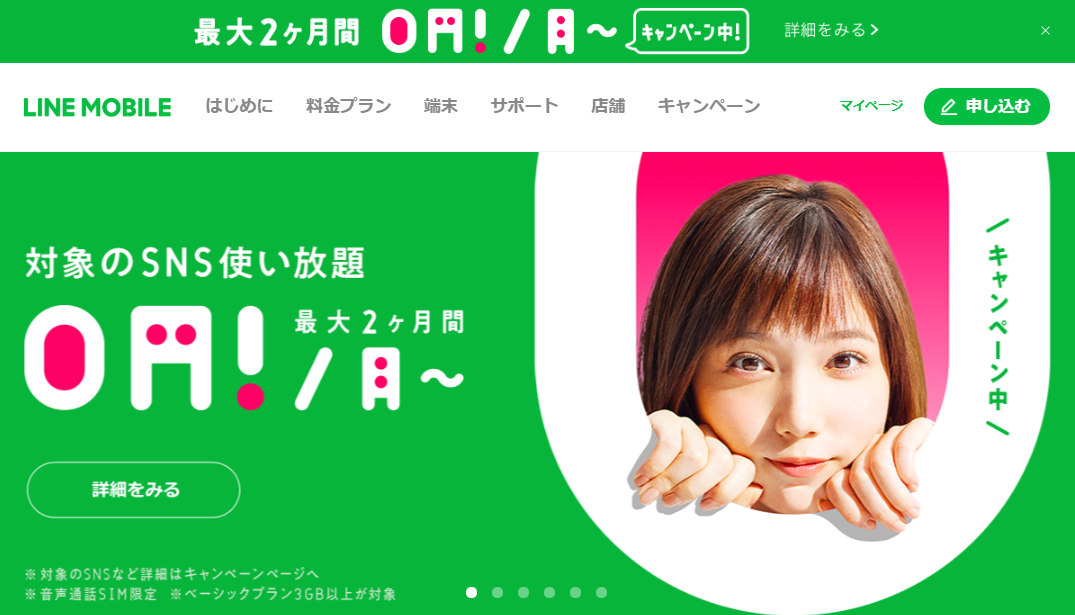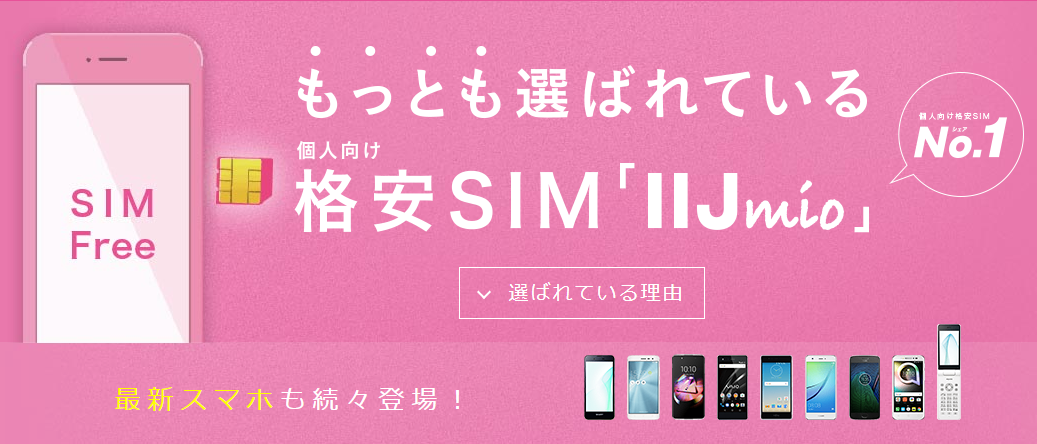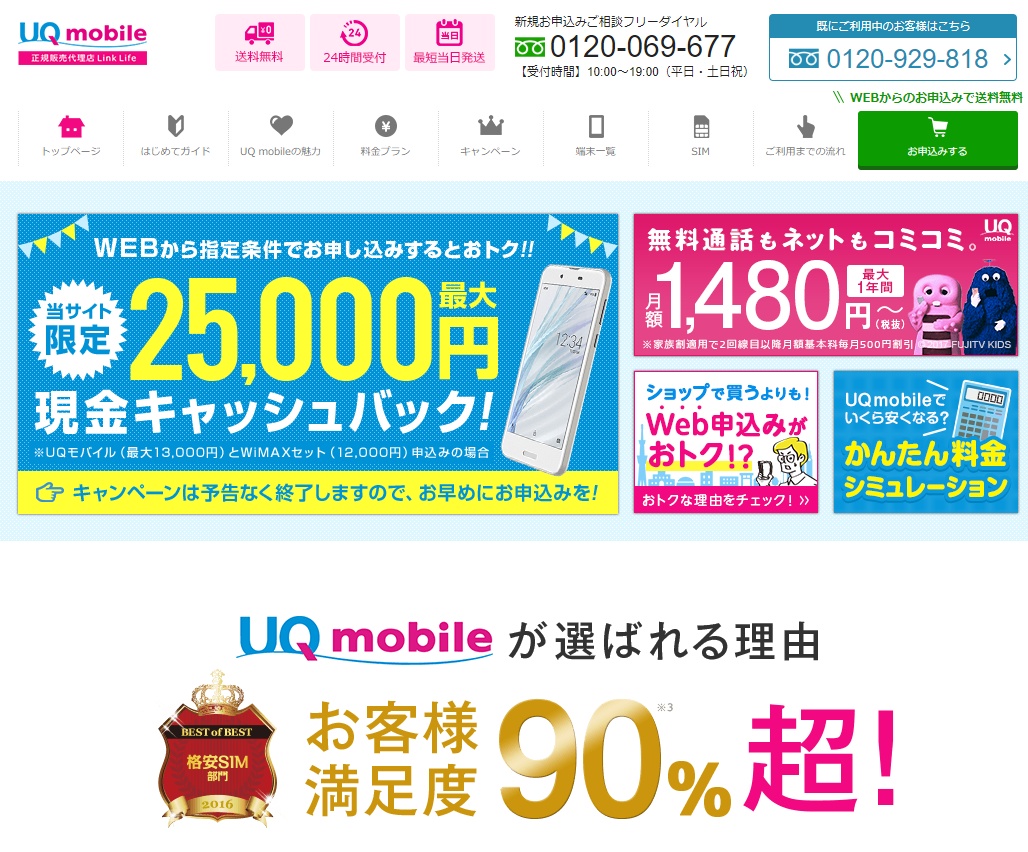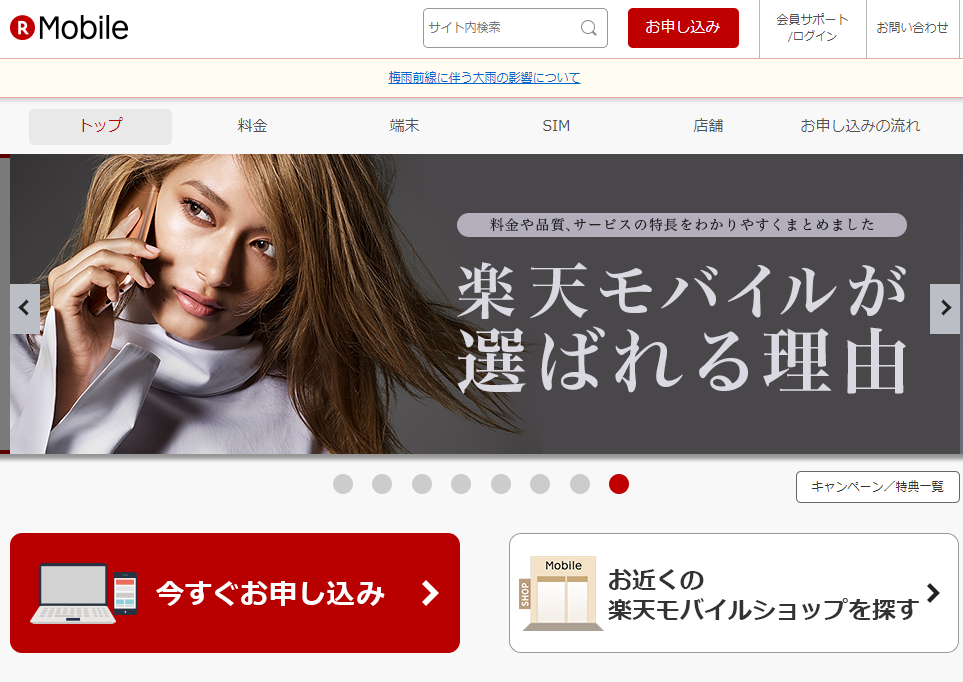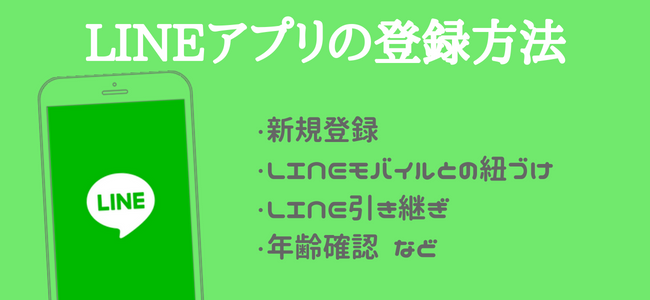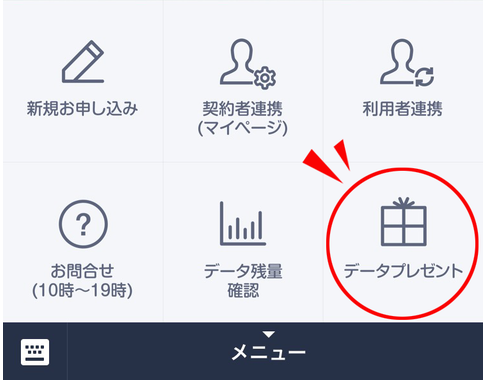格安SIMに乗り換えるとこれまで使っていたドコモ・au・ソフトバンクのキャリアメールが使えなくなります。
- 〇〇〇@docomo.ne.jp
- 〇〇〇@ezweb.ne.jp
- 〇〇〇@softbank.ne.jp
キャリアメールが使えなくなるということは、キャリアメールで登録しているサービスのメールアドレスは格安SIMに乗り換える前に別のメールアドレスに変更する必要があります。
例えば、LINEに登録しているメールアドレスやiPhoneユーザーならApple idにキャリアメールを登録していませんか?
キャリアメールが使えなくなると、そこに送られてきたメールは見ることができません。
キャリアメールが使えなくても無料のメールサービスは多数ありますので特に問題はありません。
無料メールサービスの中でも最もおすすめなのがGメールです。
Gメールは、Goolge(グーグル)が提供しているメールサービスです。
Googleと言えば、YoutubeやGoogle Map、Google検索などでおなじみですね。
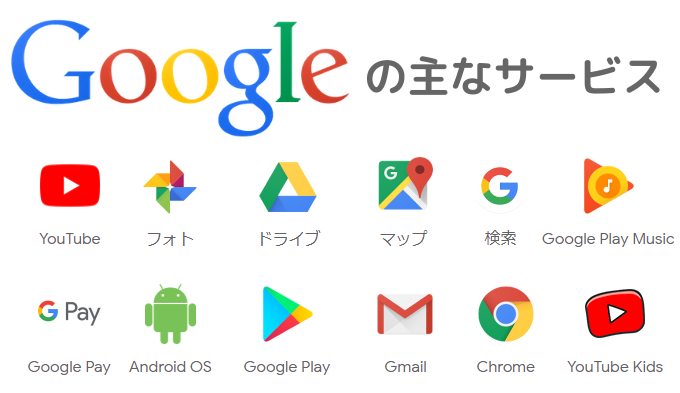
Andoroidスマホ(iPhoneではないスマホ)をお持ちの方はGoogleアカウントをスマホに登録していると思いますが、AndoroidもGoogleが開発したプラットフォームです。
Andoroidスマホやタブレットを使っている方はすでにGoogleアカウントを作っているので、Google IDとパスワードが分かっていればすぐにGメールを利用することができます。
「ID・パスワードを忘れた」「新しいGoogleアカウントを作ってGメールを使いたい」という方もいると思いますので、Andoroid・iPhone別でGメールの作成方法をご紹介します。
iPhoneでGメールを作成する方法
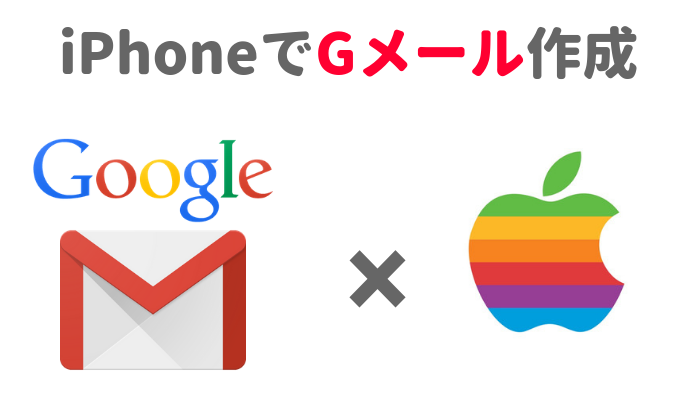
まず、Gメールを使うにはGoogleアカウントが必要です。
Googleアカウント作ることでGメールが使えるようになります。
それではiPhoneからGoogleアカウントを作成する方法のご紹介です。
この記事のためにiPhoneからGoogleアカウントを作りましたが、たった3分で作成完了し、Gメールも使えるようになりました。
私はiPhone 7PlusのiOS11.4.1を使ってGoogleアカウントを作成していきます。
お使いのバージョンによって多少、項目名や場所が変更となっていることもありますのでご了承ください。
iPhoneの【設定】をタップします。

少し下にスクロールすると【アカウントとパスワード】という項目がありますのでタップします。
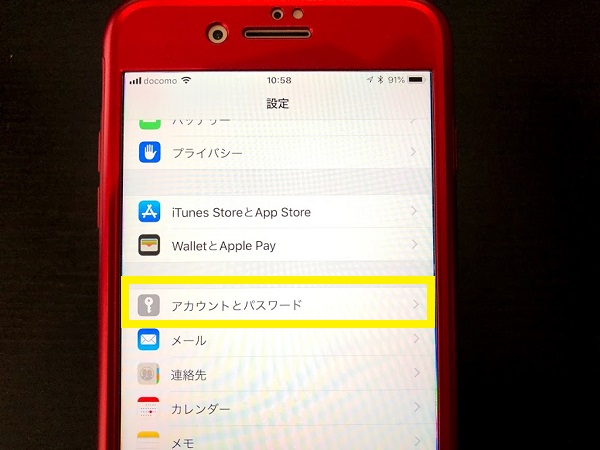
【アカウントを追加】をタップします。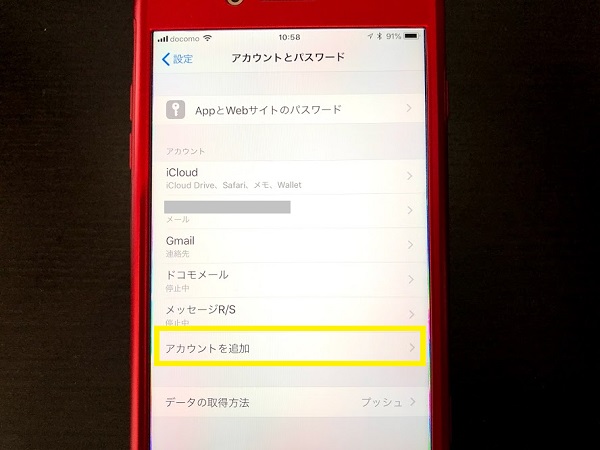
【Google】をタップします。
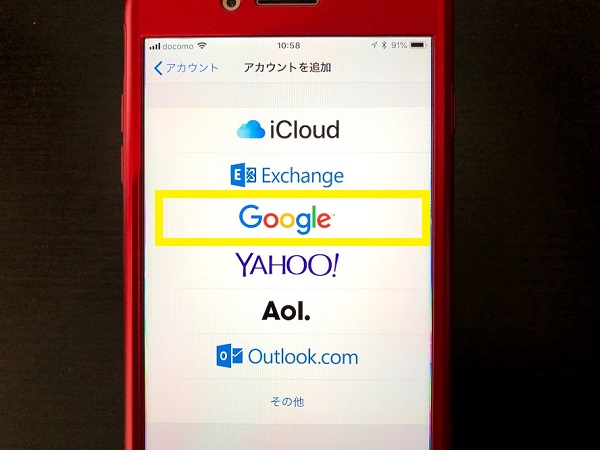
【アカウントを作成】をタップします。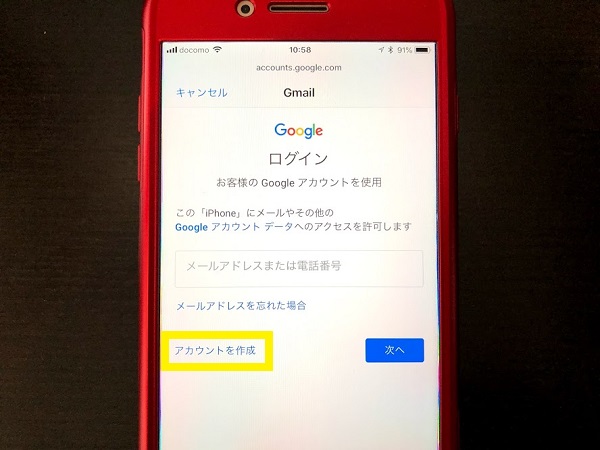
名前を入力します。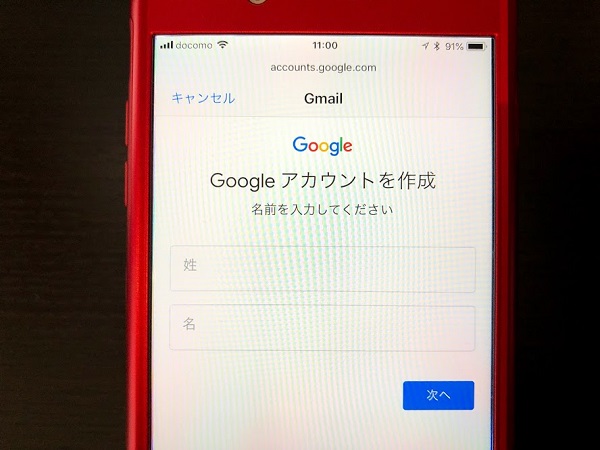
生年月日と性別を入力し、【次へ】をタップします。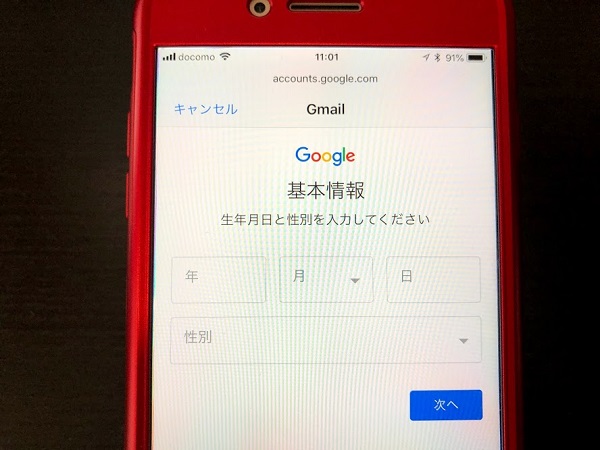
Gメールアドレスの選択画面が表示されます。
名前に関連したGメールアドレスが2つ候補で上がっています。
そこから選択してGメールを作成することもできますし、自分の好きな文字の組み合わせでGメールを作成したい場合には【別のGmailアドレスを作成する】をタップすると入力欄が表示されます。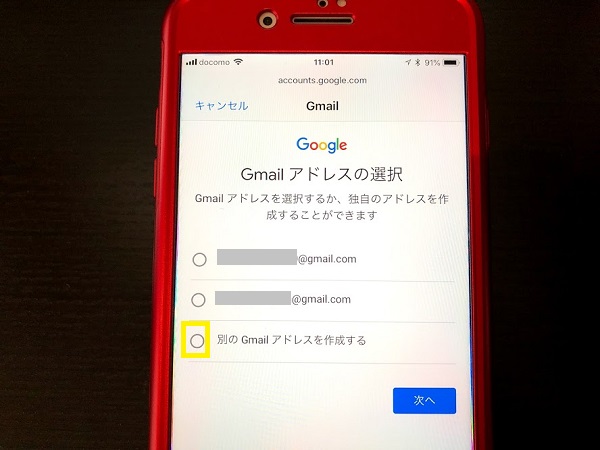
パスワードを入力します。こちらで設定したパスワードはGoogleアカウントにログインする時に必ず必要なものですので、忘れないようにメモしておきましょう。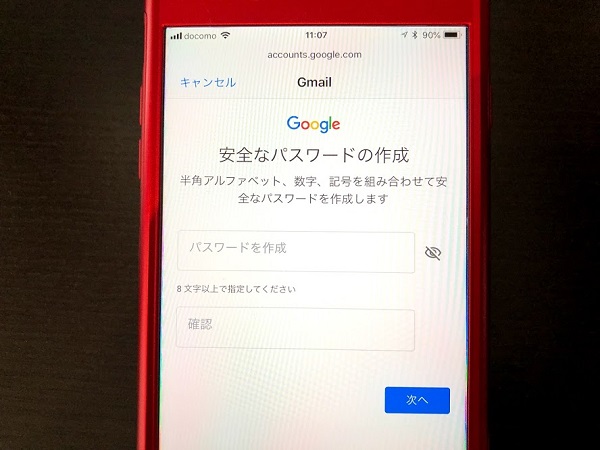
【電話番号を追加しますか?】という項目ですが、携帯電話番号を追加しておくと万が一パスワードを忘れたときに再設定が可能です。
私は電話番号を追加しました。
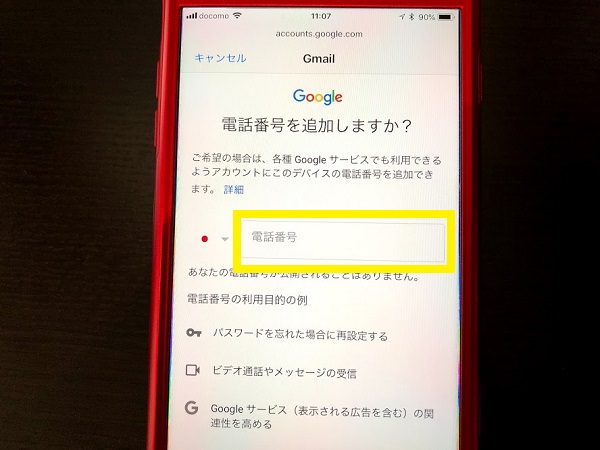
電話番号を入力して【はい、追加します】をタップします。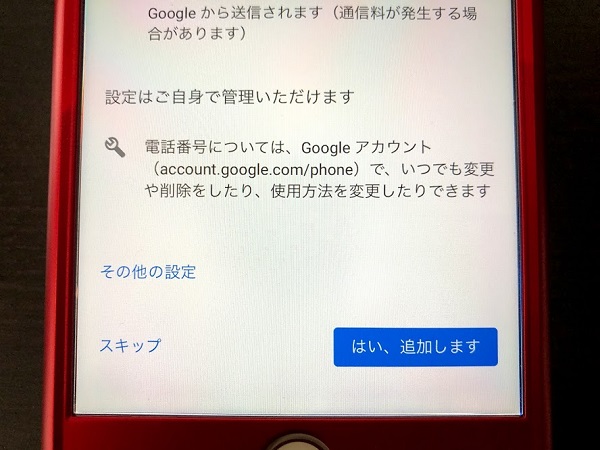
すぐにGoogleからショートメールが届きます。
そこにはGoogle確認コードが記載されていますので、こちらの画面でコードの入力をします。
※【メッセージ】というアプリから届いたGoogle確認コードを確認することができます。
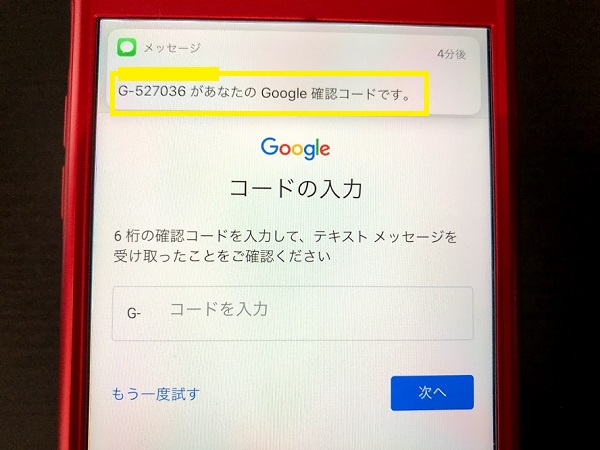
確認コード【G-〇〇〇〇〇〇】からGに続く数字を6桁入力し、【次へ】をタップします。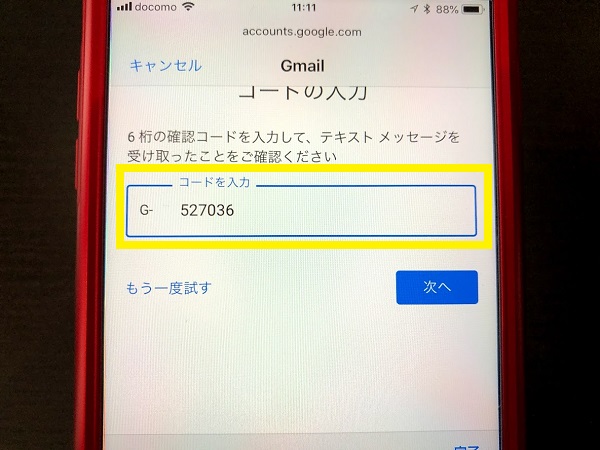
プライバシーポリシーと利用規約が表示されますので、下までいき【同意する】をタップします。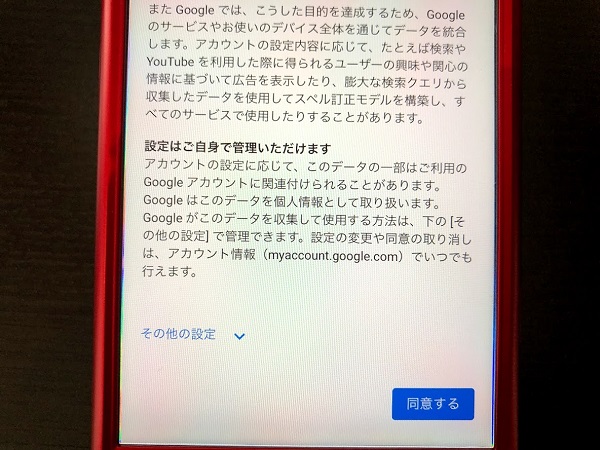
これでGoogleアカウントの登録が完了しました。
Gメールとパスワードがありますが、パスワードは伏字になっているので、先ほどご自身で設定したパスワードは忘れずにメモしておきましょう。
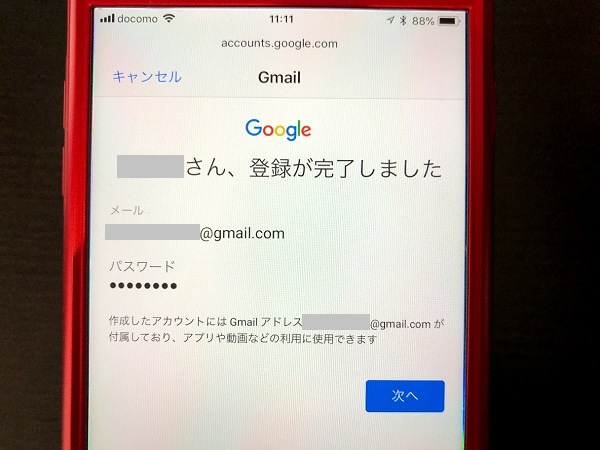
Googleサービスのうち、iPhoneで同期するものを選択できます。
自動的にメールと連絡先は同期がオンになっていますので、そのまま保存します。
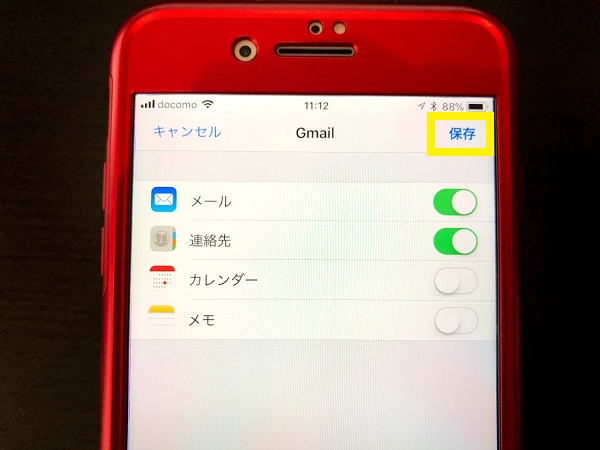
アカウントとパスワードに作成したGメールが登録されました。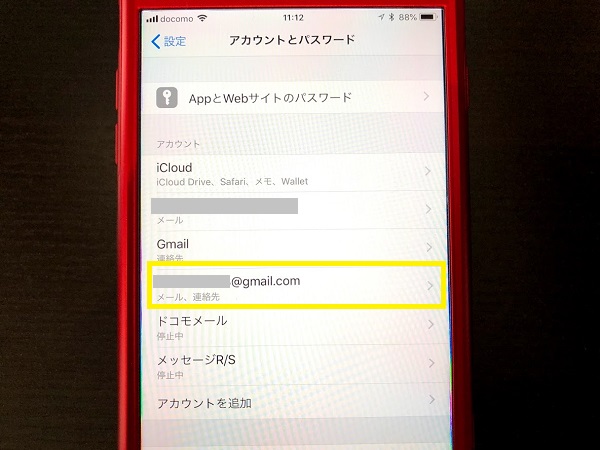
iPhoneのメールアプリにもGメールが登録されているので、すでにメールが届いています。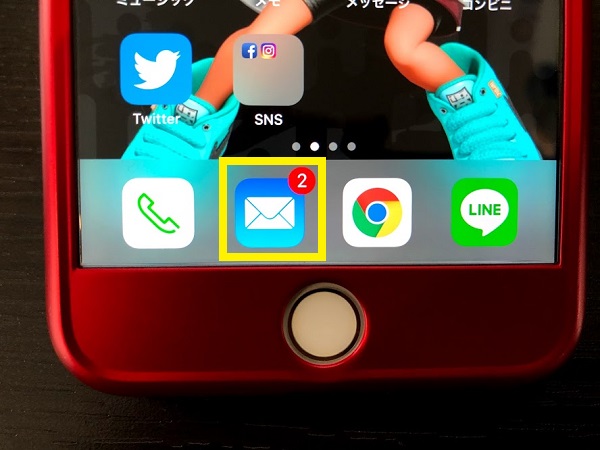
先ほど作成したGメールが自動的にメールアプリにも反映されています。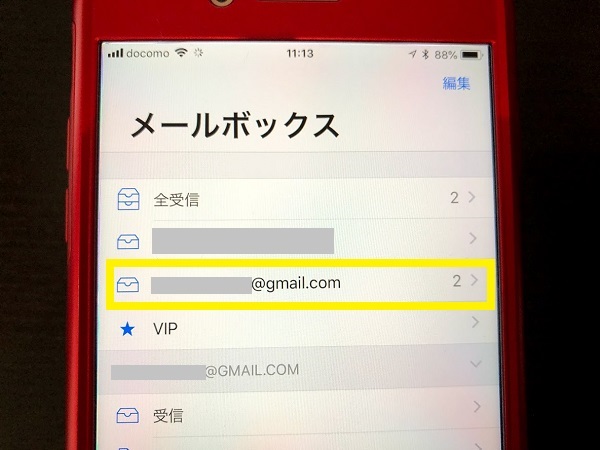
Googleから2件のメールが届いていました。
これでiPhoneでもGメールが受信・送信可能となりました。
今後はLINEやTwitterなどのサービスに登録しているメールアドレスをGメールに変更しましょう。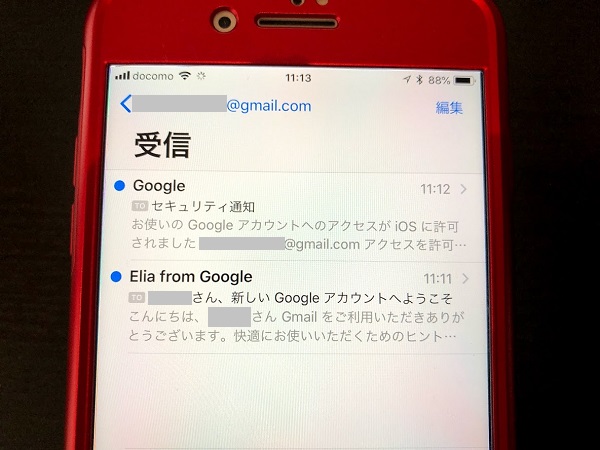
AndoroidスマホでGメールを作成する方法
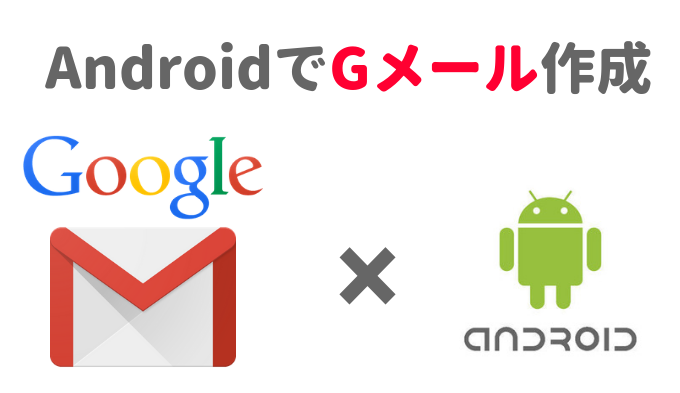
Androidスマホをお使いの方は初めてAndroidスマホを起動した時に、Googleアカウントの登録を行っているのでGメールはお持ちだと思います。
しかし初期設定をショップの人にやってもらって、自分のGoogleアカウントとパスワードがわからないという方も多いことでしょう。
Googleアカウントは複数作ることができますので、新たにスマホからGoogleアカウントを作成してGメールアドレスを取得していきましょう。
私が持っているAndroidスマホはdocomoのGalaxy Jです。
ちょっと古いタイプのスマホですし、異なるメーカーのスマホだと項目名や位置が異なる場合がありますが、ご了承ください。
まず、Androidスマホの設定画面を開きます。
Galaxy Jの場合は、画面を上から下にスワイプすると設定の歯車マークが表示されます。
機種によっては下から上にスワイプすると表示されるものもあります。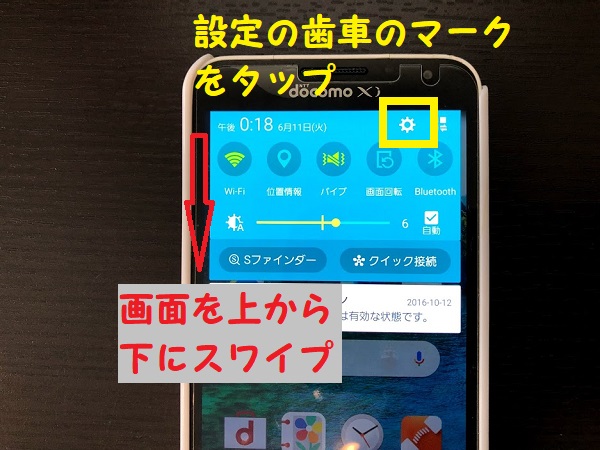
【一般】のタブをタップします。
タブがない機種は飛ばして次へ進んでください。
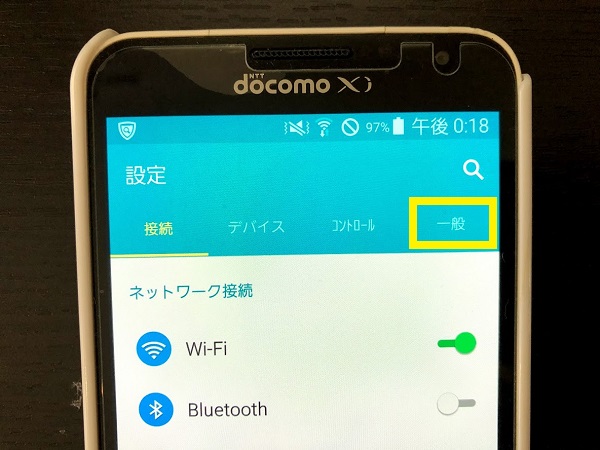
【アカウント】をタップします。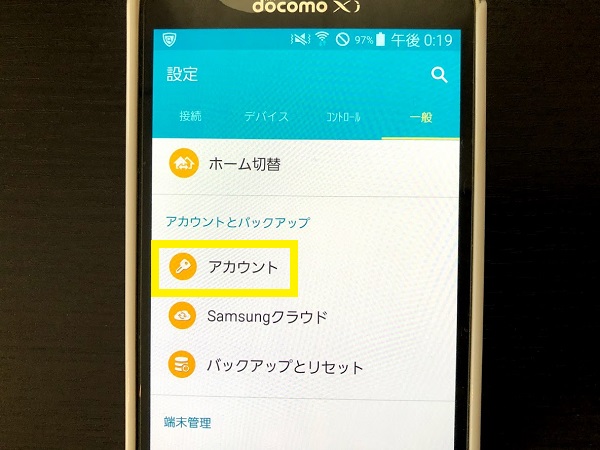
【アカウント追加】をタップします。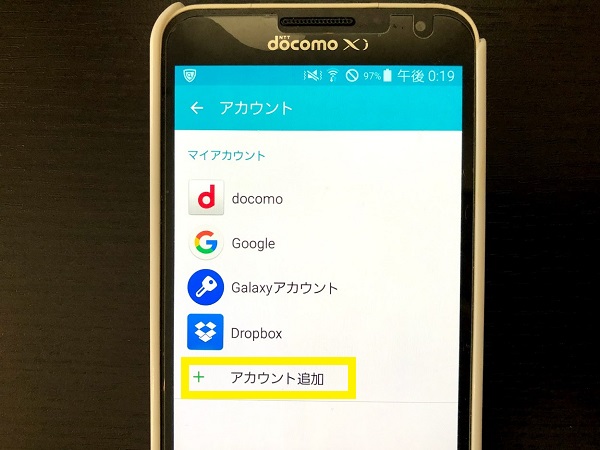
【Google】をタップします。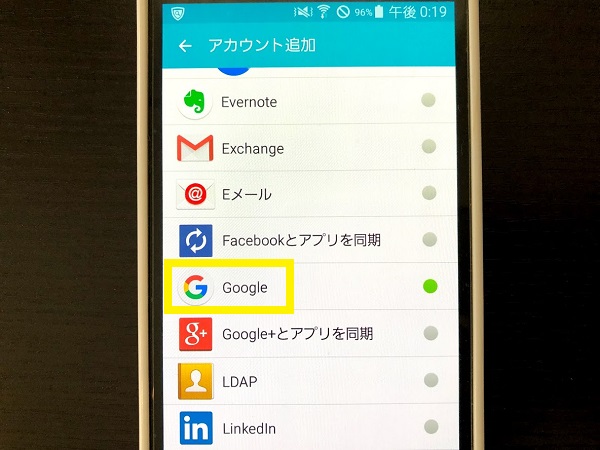
【アカウントを作成】をタップします。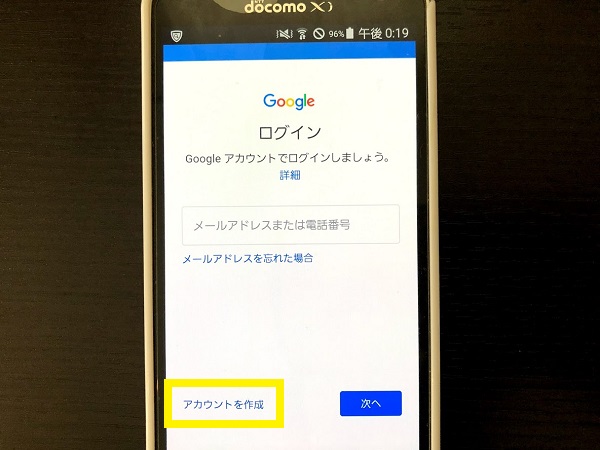
名前を入力します。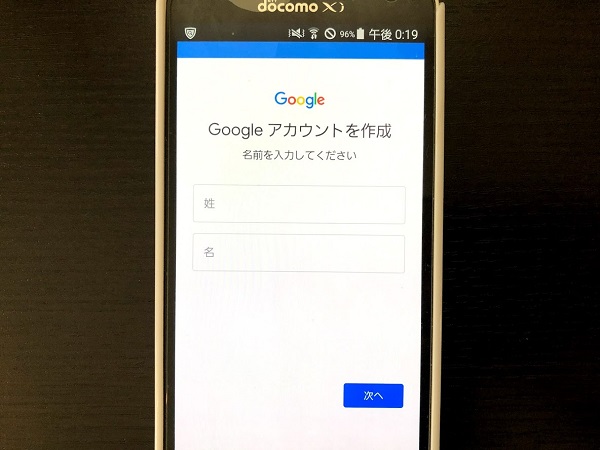
生年月日と性別を入力します。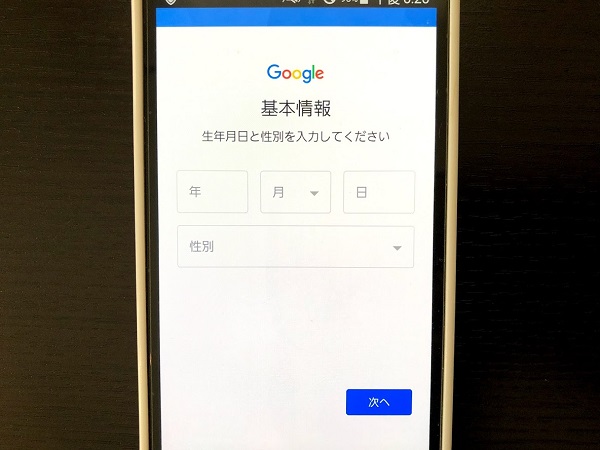
Gメールアドレスの選択画面が表示されます。
名前に関連したGメールアドレスが2つ候補で上がっています。
そこから選択してGメールを作成することもできますし、自分の好きな文字の組み合わせでGメールを作成したい場合には【別のGmailアドレスを作成する】をタップします。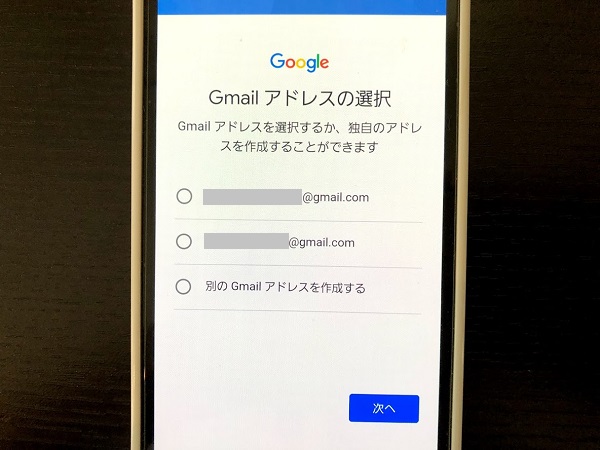
【別のGmailアドレスを作成する】をタップするとお好きな文字を入力して作成することができます。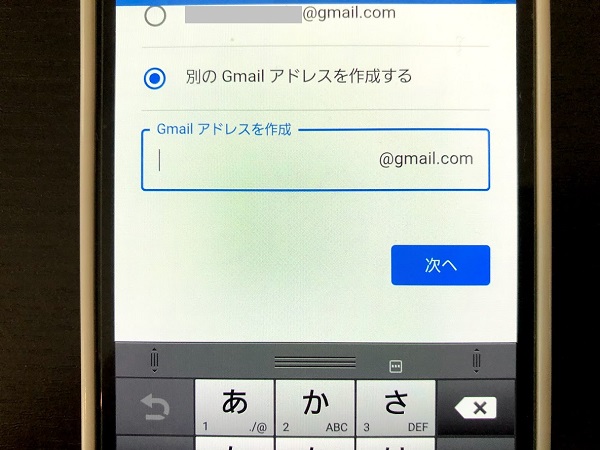
パスワードを入力します。
こちらで設定したパスワードはGoogleアカウントにログインする時に必ず必要なものですので、忘れないようにメモしておきましょう。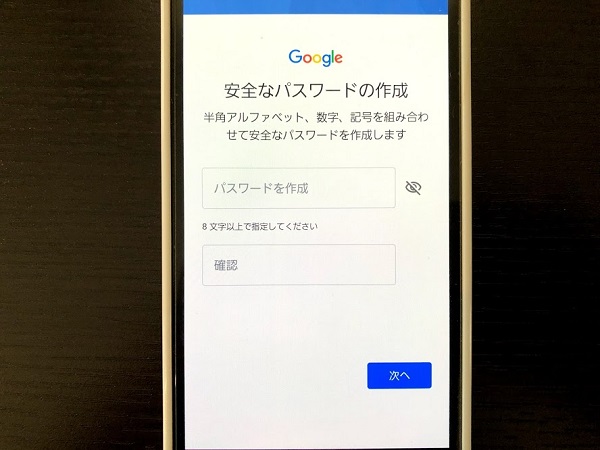
【電話番号を追加しますか?】という項目ですが、携帯電話番号を追加しておくと万が一パスワードを忘れたときに再設定が可能です。
この時私は追加せずに先に進みました。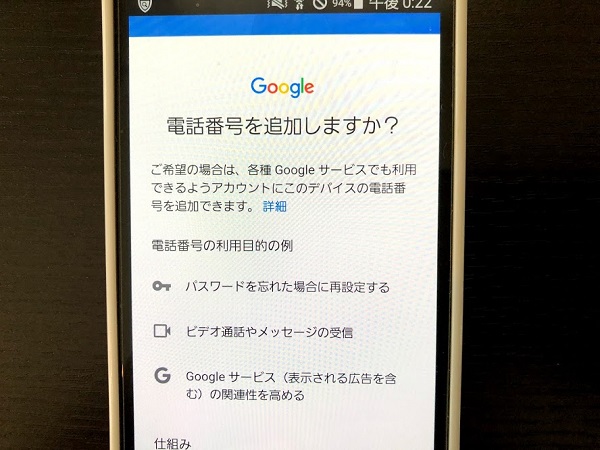
【はい追加します】を選択すると電話番号を入力して先に進みます。
追加しない場合には、【スキップ】をタップして次に進みます。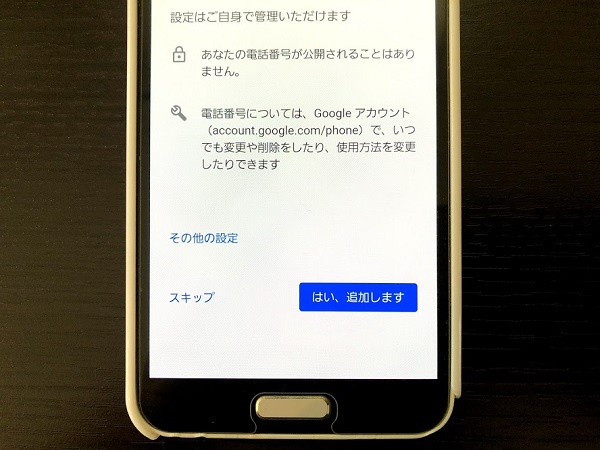
プライバシーポリシーと利用規約が表示されますので、下までいき【同意する】をタップします。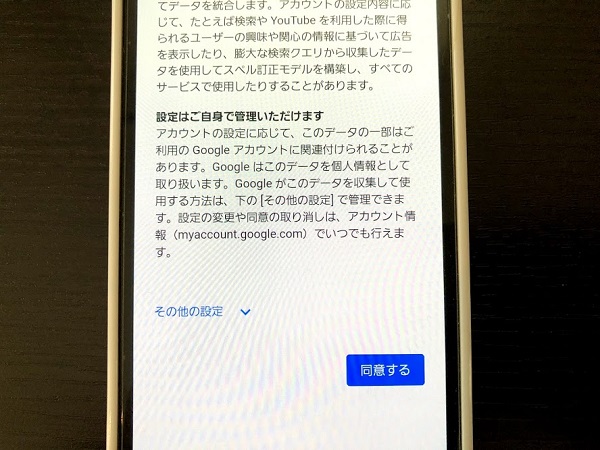
これでGoogleアカウントの登録が完了しました。
Gメールとパスワードがありますが、パスワードは伏字になっているので、先ほどご自身で設定したパスワードは忘れずにメモしておきましょう。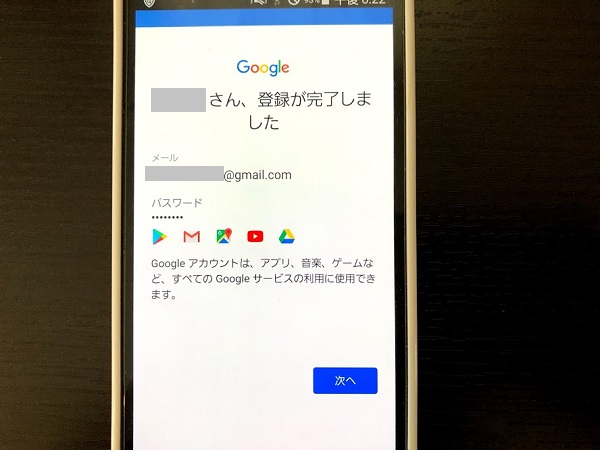
アカウントの画面に戻りますので、【Google】をタップします。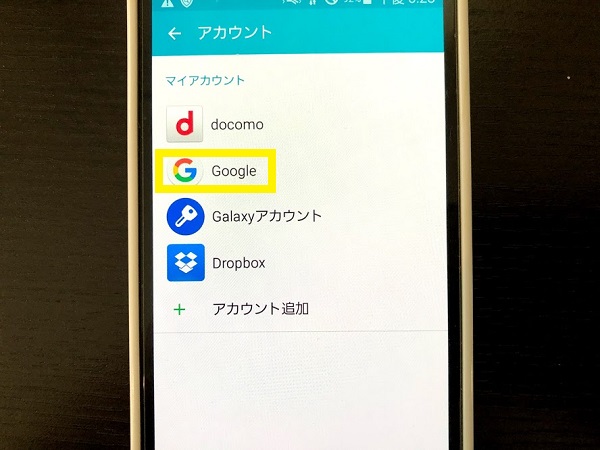
先ほど作成したGメールアドレスが追加されて【同期中】となっています。
登録したGメールアドレスをタップします。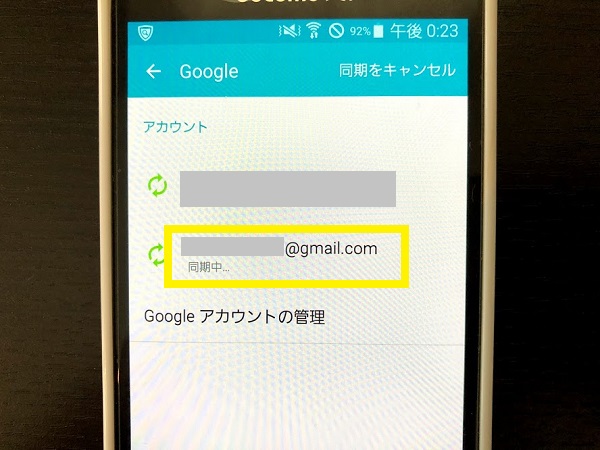
同期されているものにチェックが入っています。
同期したくない場合にはチェックを外してください。
※GメールをAndroidスマホで利用する場合には【Gmailを同期】のチェックはつけてくださいね。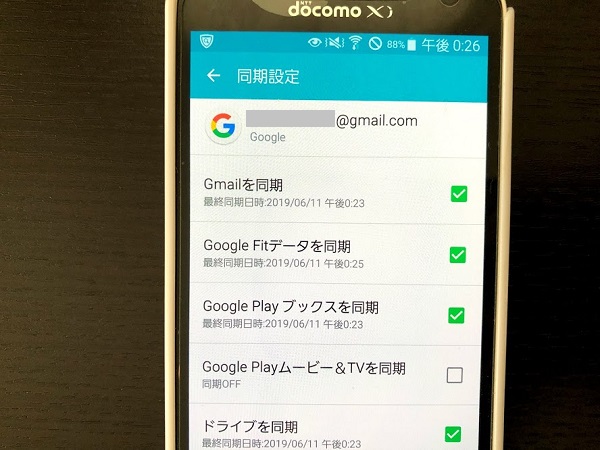
設定の画面を閉じて、今度はGmailアプリを探して開きます。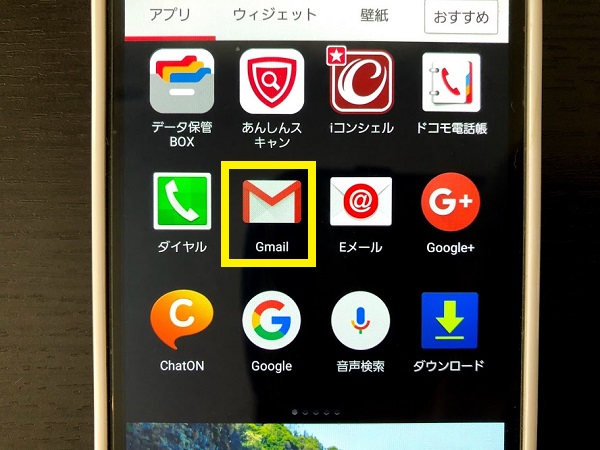
すると先ほど作成したGメールアドレスが宛にGoogleからメールが届いています。
Gメールアプリから、Gメールアドレスで送受信が可能となりました。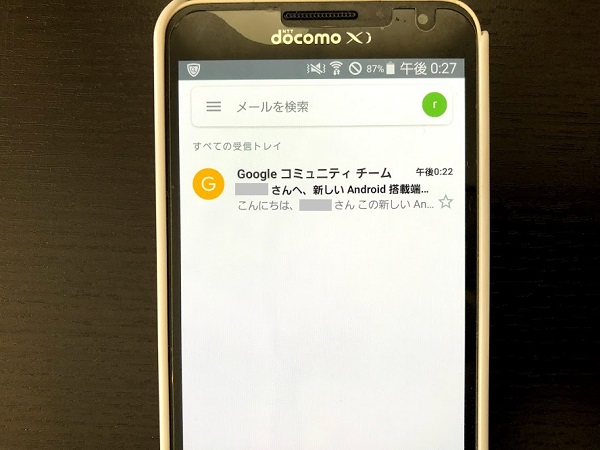
今後はLINEやTwitterなどのサービスに登録しているメールアドレスをGメールに変更しましょう。
Gメール作成まとめ
iPhoneとAndroidスマホからGoogleアカウントを作成して、Gメールを作成する方法をご紹介しました。
アカウント作成と聞くと難しいというイメージがあるかもしれませんが、たった3分アカウント作成できますし、Gメールもすぐに利用することが可能になります。
ドコモやau、ソフトバンクといったキャリアから格安SIMに乗り換えるとキャリアで使っていたメールアドレスが利用できなくなりますが、今後はGメールを使ってSNSやLINEといった各種サービスに登録してください。
すでにキャリアのメールアドレスを使って登録しているものは、乗り換える前にGメールに変更するのもお忘れないように!!

このコラムが気に入ったら
ぜひ「いいね!」をお願いします♪
みんなに役立つ情報をお届けします。
カテゴリー: 格安SIM基礎知識